Win11系统System占CPU过高的两种解决方法 Win11系统System进程占用CPU内存过高如何优化
更新时间:2023-12-27 18:14:29作者:jiang
Win11系统System进程占用CPU过高是许多用户在升级后遇到的常见问题之一,当我们打开任务管理器时,经常会发现System进程占用了大量的CPU资源,导致电脑运行缓慢甚至卡顿。这种情况下,我们需要及时解决问题,以保证系统的正常运行。在本文中将介绍两种解决方法,帮助用户优化Win11系统中System进程的CPU内存占用,提升电脑的运行速度和稳定性。无论您是初次接触这个问题,还是已经尝试过其他方法无效,本文都将为您提供实用的解决方案。
一、系统服务
1、首先我们打开任务管理器后,先等待一段时间。
2、因为任务管理器打开会占用大量cpu,等几秒钟看看能不能解决。
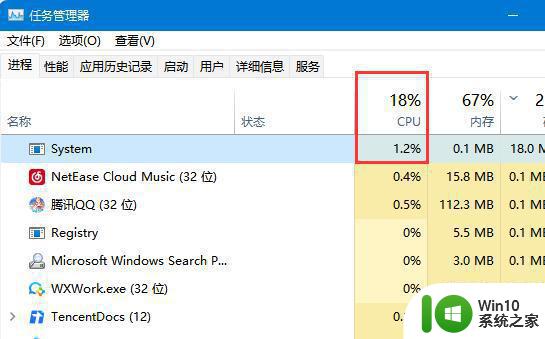
3、如果几秒后还是不行,那么右键此电脑,打开“管理”
4、接着进入左下角的“服务”选项。
5、然后双击打开其中的“superfetch”服务。
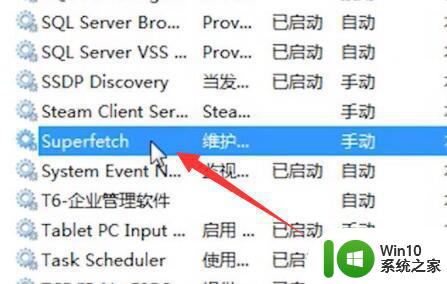
6、随后将启动类型改为“手动”并“确定”保存即可解决。
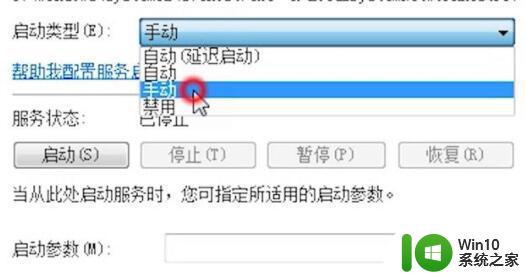
二、硬件故障
1、如果还是不行,那么可能是你的cpu等硬件出现故障了。
2、可以尝试重新插拔一下内存、硬盘、cpu等设备,不行就只能去维修了。

以上是解决Win11系统CPU占用过高问题的两种方法的全部内容,如果你也遇到相同情况,请参照我的方法进行处理,希望能对你有所帮助。
Win11系统System占CPU过高的两种解决方法 Win11系统System进程占用CPU内存过高如何优化相关教程
- win11内存占用率过高怎么办 win11内存占用过高如何优化
- Win11系统cpu占用高的解决技巧 Win11系统cpu占用高如何降低
- win11内存占用太高解决方法 win11内存占用过高如何调整
- win11占内存过高解决方法 win11占内存过高原因分析
- win11系统内存占用过高怎么解决 如何降低win11系统的内存占用
- win11系统内存占用高解决方法 win11系统为什么占用内存较大
- Win11系统mscorsvw占CPU内存的解决方法 Win11系统mscorsvw占用CPU内存的原因是什么
- win11资源管理器占用cpu过高如何解决 win11资源占用过高怎么调整
- win11资源管理器占用内存大如何解决 win11资源管理器占用CPU过高怎么调整
- win11桌面窗口管理器占用内存高的解决教程 win11桌面窗口管理器内存占用过高怎么办
- win11内存占用率高的解决方法 win11怎么解决内存占用率高
- win11CPU占用过高如何解决 Windows11如何降低CPU占用率
- win11系统启动explorer.exe无响应怎么解决 Win11系统启动时explorer.exe停止工作如何处理
- win11显卡控制面板不见了如何找回 win11显卡控制面板丢失怎么办
- win11安卓子系统更新到1.8.32836.0版本 可以调用gpu独立显卡 Win11安卓子系统1.8.32836.0版本GPU独立显卡支持
- Win11电脑中服务器时间与本地时间不一致如何处理 Win11电脑服务器时间与本地时间不同怎么办
win11系统教程推荐
- 1 win11安卓子系统更新到1.8.32836.0版本 可以调用gpu独立显卡 Win11安卓子系统1.8.32836.0版本GPU独立显卡支持
- 2 Win11电脑中服务器时间与本地时间不一致如何处理 Win11电脑服务器时间与本地时间不同怎么办
- 3 win11系统禁用笔记本自带键盘的有效方法 如何在win11系统下禁用笔记本自带键盘
- 4 升级Win11 22000.588时提示“不满足系统要求”如何解决 Win11 22000.588系统要求不满足怎么办
- 5 预览体验计划win11更新不了如何解决 Win11更新失败怎么办
- 6 Win11系统蓝屏显示你的电脑遇到问题需要重新启动如何解决 Win11系统蓝屏显示如何定位和解决问题
- 7 win11自动修复提示无法修复你的电脑srttrail.txt如何解决 Win11自动修复提示srttrail.txt无法修复解决方法
- 8 开启tpm还是显示不支持win11系统如何解决 如何在不支持Win11系统的设备上开启TPM功能
- 9 华硕笔记本升级win11错误代码0xC1900101或0x80070002的解决方法 华硕笔记本win11升级失败解决方法
- 10 win11玩游戏老是弹出输入法解决方法 Win11玩游戏输入法弹出怎么办
win11系统推荐
- 1 win11系统下载纯净版iso镜像文件
- 2 windows11正式版安装包下载地址v2023.10
- 3 windows11中文版下载地址v2023.08
- 4 win11预览版2023.08中文iso镜像下载v2023.08
- 5 windows11 2023.07 beta版iso镜像下载v2023.07
- 6 windows11 2023.06正式版iso镜像下载v2023.06
- 7 win11安卓子系统Windows Subsystem For Android离线下载
- 8 游戏专用Ghost win11 64位智能装机版
- 9 中关村win11 64位中文版镜像
- 10 戴尔笔记本专用win11 64位 最新官方版